Če povečate število pisav v Chromu, bo vse veliko bolj jasno
- Je pisava zavihka v brskalniku Google Chrome premajhna? To ni novost, saj je to težava brskalnika že leta.
- Mnogi uporabniki poskušajo povečati, da bi povečali velikost pisave, vendar se s tem poveča velikost vsega drugega v Chromu, razen besedila zavihka.
- Čeprav še ni na voljo neposredne rešitve za povečanje pisave zavihka v Chromu, obstaja nekaj trikov, ki vam lahko pomagajo povečati besedilo zavihka.
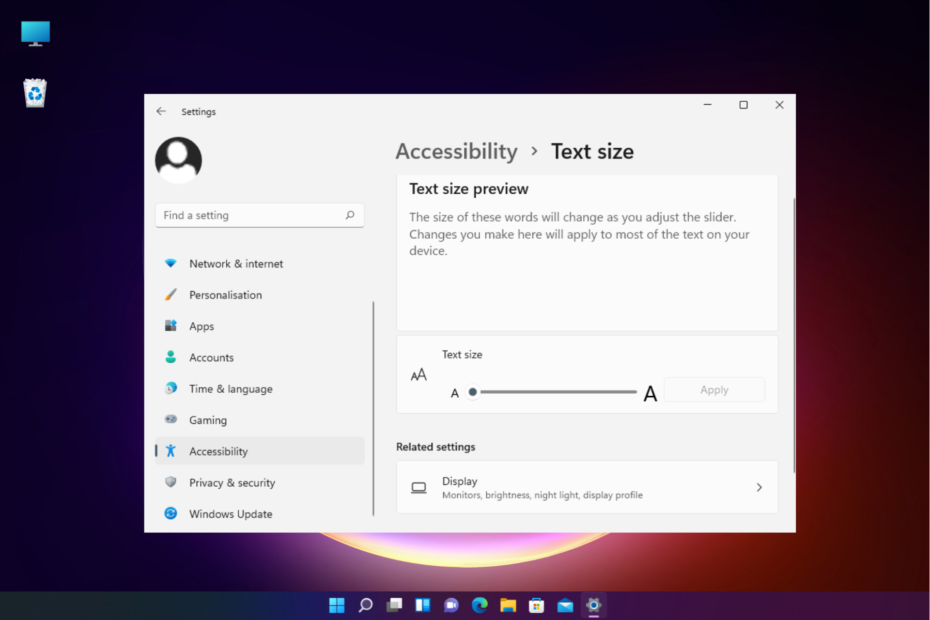
- Enostavna selitev: uporabite pomočnika Opera za prenos izhodnih podatkov, kot so zaznamki, gesla itd.
- Optimizirajte uporabo virov: vaš pomnilnik RAM se uporablja učinkoviteje kot Chrome
- Izboljšana zasebnost: integriran brezplačen in neomejen VPN
- Brez oglasov: vgrajeni blokator oglasov pospeši nalaganje strani in ščiti pred rudarjenjem podatkov
- Prenesite Opera
Mnogi naši bralci se pritožujejo, da ne morejo prebrati besedila na zavihku Google Chrome, ker je velikost pisave premajhna.
Trenutno ni uradnega načina za povečanje velikosti besedila na zavihku brskalnika, vendar obstaja nekaj trikov, ki vam lahko pomagajo, da jih naredite berljive.
Medtem ko bo to povečalo velikost pisave zavihka Chrome, bo povečalo tudi besedilo v celotnem brskalniku, na primer za spletne strani, nastavitve in vse.
Ampak, če želite vedeti kako spremeniti velikost pisave v sistemu Windows 11, lahko spremljate našo podrobno objavo za nekaj koristnih nasvetov.
Zakaj je pisava mojih zavihkov v Chromu tako majhna?
Če opazite, da se je velikost pisave v brskalniku Google Chrome nenadoma zmanjšala, je to lahko posledica katerega koli od naslednjih razlogov:
- Spremenjena velikost pisave v Chromu: Nenamerna sprememba velikosti pisave v Chromu, ročno ali z uporabo razširitve, lahko privede do težave.
- Spremenjeni parametri skaliranja sistema Windows: Spremembe nastavitev sistema Windows vplivajo tudi na Chrome in druge nameščene aplikacije, zato preverite to.
- Težava z nekompatibilnostjo: Težave z nezdružljivostjo, kot je uporaba zastarele različice brskalnika ali operacijskega sistema, so lahko tudi razlog, zakaj je vaša pisava Chrom premajhna.
- Napake, ki vplivajo na velikost pisave v Chromu: Če se je težava pojavila po posodobitvi brskalnika, je morda napaka v najnovejši različici.
Na srečo imamo v rokavu nekaj uporabnih trikov, ki vam lahko pomagajo povečati velikost pisave zavihka Chrome.
Hitri nasvet:
Rešitev, ki bi jo lahko upoštevali, je preklop na brskalnik, ki ima odlične funkcije prilagajanja. Brskalnik Opera ima funkcijo OpenType, ki vključuje razmik med znaki, poravnavo, ligature, alternativne znake in številne druge.
Vrsto in pisavo besedila lahko spremenite na zavihku Nastavitve v orodni vrstici. Poleg te funkcije lahko ustvarite tudi svojo temo in izberete poravnavo in obdelavo pisave za to, kako želite, da se vaša tema prikaže.

Opera
Prilagodite svoj brskalnik z neverjetnimi in preprostimi funkcijami Opere za boljšo izkušnjo brskanja.
Kako spremenim velikost pisave v zavihkih Chrome?
1. Zaženite Chrome v načinu združljivosti
- Desni klik na Chrome ikono na namizju in izberite Lastnosti.
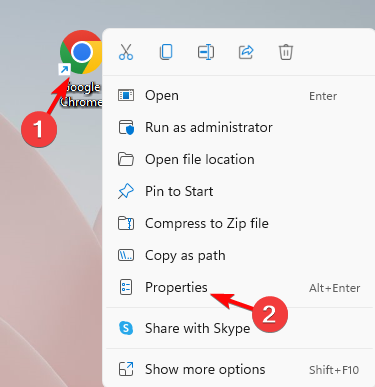
- V Lastnosti okno izberite Kompatibilnost zavihek, pojdite na Združljivostni načinin potrdite polje zraven Zaženite ta program v združljivosti za.
- Zdaj s seznama izberite prejšnjo različico sistema Windows. Pritisnite Prijavite se in potem v redu da shranite spremembe in zaprete.
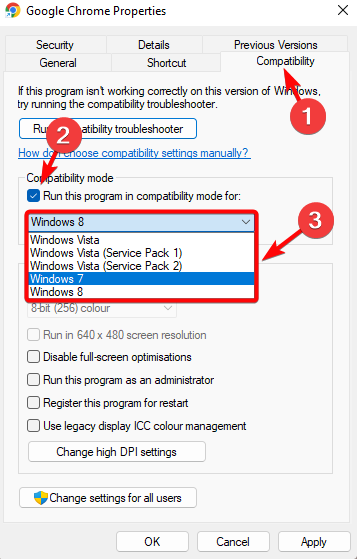
2. Povečajte velikost besedila v nastavitvah zaslona
- Pojdi do Začetek in tip Povečaj besedilo v iskalni vrstici Windows.
- Spodaj Najboljše ujemanje, kliknite na Povečajte velikost besedila.
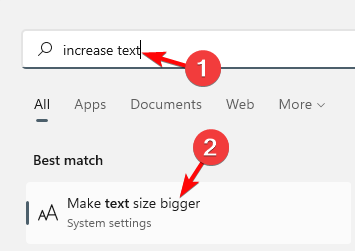
- To vas bo pripeljalo do Nastavitve velikosti besedila v nastavitvah sistema Windows.
- Tukaj, pojdi na Velikost besedila in premaknite drsnik v desno, da povečate velikost besedila. Pritisnite Prijavite se.
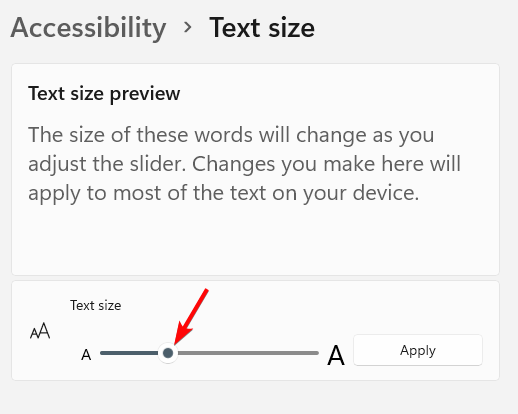
Strokovni nasvet:
SPONZORIRANO
Nekaterih težav z osebnim računalnikom je težko rešiti, zlasti ko gre za poškodovana skladišča ali manjkajoče datoteke Windows. Če imate težave pri odpravljanju napake, je vaš sistem morda delno pokvarjen.
Priporočamo, da namestite Restoro, orodje, ki bo skeniralo vaš stroj in ugotovilo, v čem je napaka.
Klikni tukaj za prenos in začetek popravljanja.
Ko so spremembe uporabljene, bi morale biti pisave zavihka Chrome zdaj večje in jasnejše.
- 5 načinov, kako popraviti Chrome, če je zamegljen
- 8 načinov za odpravo težav s spreminjanjem velikosti in povečavo v Chromu
- 5+ najboljših brezplačnih pisav za Windows 10/11
3. Za spreminjanje velikosti pisave uporabite prilagajanje po meri
- Odprite Windows nastavitve s pritiskom na Zmaga + jaz tipke za bližnjice.
- Na levi strani nastavitve aplikacijo, izberite Sistem.

- Kliknite na Zaslon na desni.
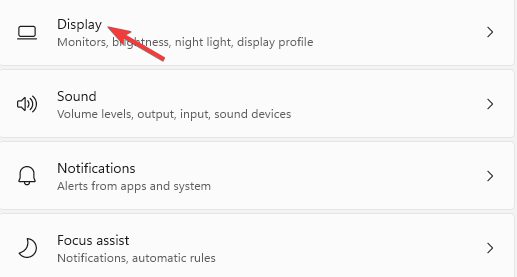
- Zdaj na desni pojdite na Merilo in postavitev in kliknite na Lestvica.
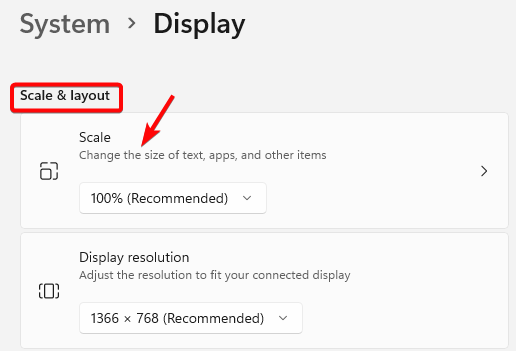
- Na naslednjem zaslonu pojdite na Merjenje po meri polje. Tukaj nastavite figuro med 100 – 500 kot je navedeno, in kliknite kljukico.

- Zdaj boste pozvani, da se odjavite, da bodo spremembe začele veljati.
Zdaj odprite Chrome in preverite, ali se je velikost pisave na zavihkih povečala in jih lahko pravilno berete.
Kako spremenim pisavo nazaj na običajno v Chromu?
- Zaženite brskalnik, kliknite elipso zgoraj desno in izberite nastavitve.
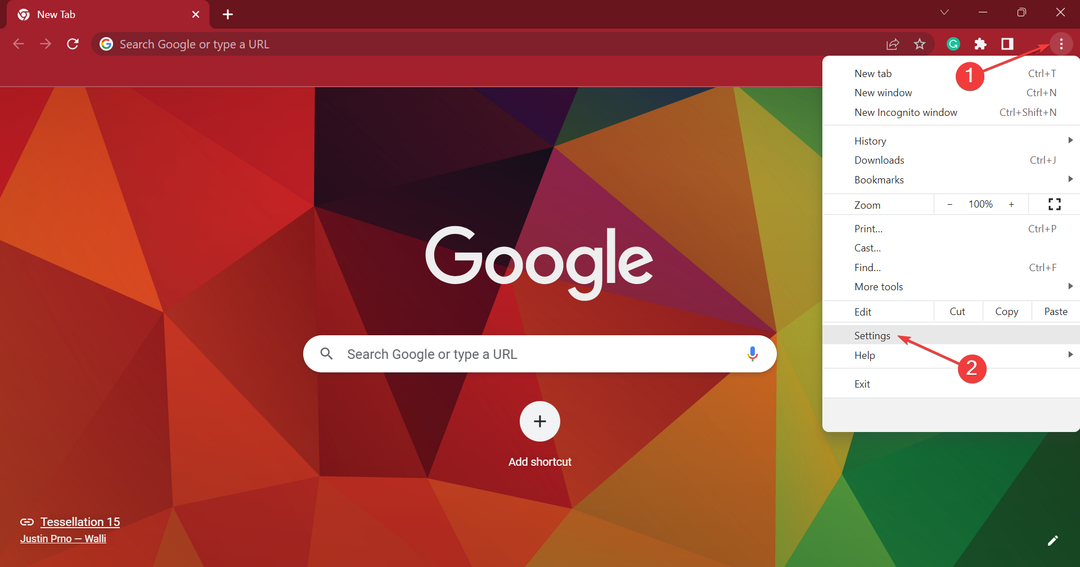
- Zdaj pa pojdi na Videz in preklopite na priporočeno velikost pisave. Za ostale spremembe kliknite na Prilagodite pisave.
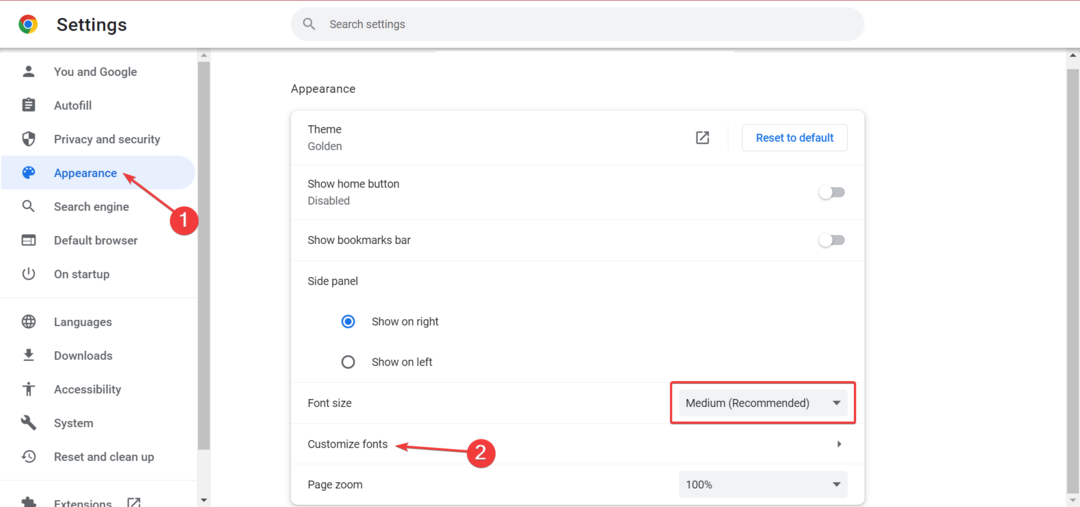
- Zdaj izberite privzete nastavitve za različne možnosti tukaj.
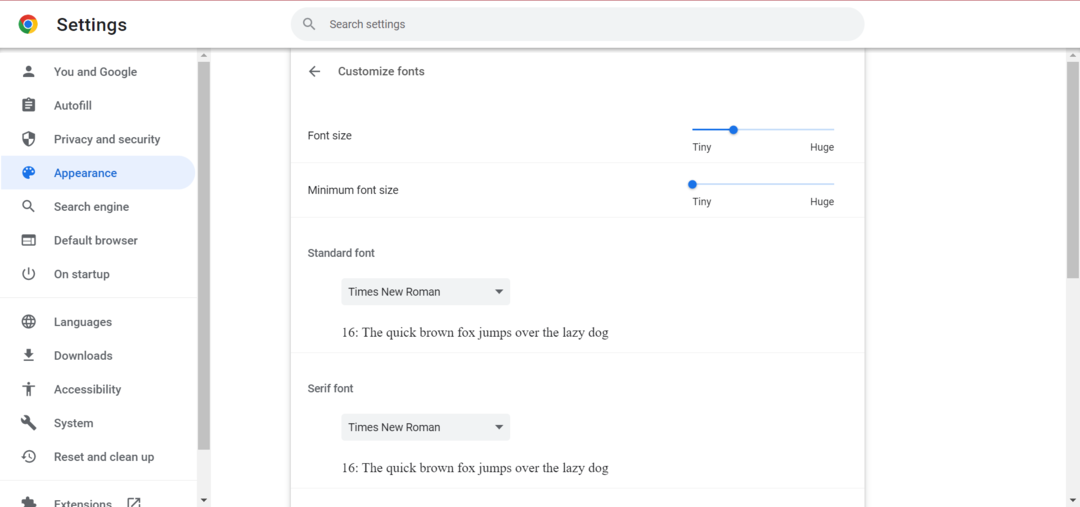
Kako povečam velikost pisave za vrstico z zaznamki?
Spreminjanje ali povečanje velikosti pisave samo za Chromovo vrstico z zaznamki trenutno ni mogoče.
V takem primeru lahko sledite zgornjim rešitvam, da povečate velikost besedila celotnega brskalnika Chrome, kar bo samodejno povečalo velikost pisave v vrstici z zaznamki.
Nekateri uporabniki tudi poskušajo povečati velikost besedila zavihka s pritiskom na Ctrl in + ključ skupaj. Vendar to preprosto poveča vsebino brskalnika in ne pisave zavihka.
Torej, če se sprašujete, kako povečati pisavo zavihka Google Chrome, lahko sledite zgornjim metodam za hitro rešitev.
Toda če je pisave v vašem brskalniku so se nepričakovano spremenile, lahko sledite našemu vodniku za odpravljanje težave.
Če imate še kakšno vprašanje v zvezi z Google Chromom, lahko pustite sporočilo v spodnjem polju za komentarje.
Imate še vedno težave? Popravite jih s tem orodjem:
SPONZORIRANO
Če zgornji nasveti niso rešili vaše težave, se lahko vaš računalnik sooči z globljimi težavami s sistemom Windows. Priporočamo prenos tega orodja za popravilo računalnika (ocenjeno odlično na TrustPilot.com), da jih preprosto obravnavate. Po namestitvi preprosto kliknite Zaženi skeniranje in nato pritisnite na Popravi vse.
![3 najboljši brskalniki za gledanje Videoland po vsem svetu [seznam 2022]](/f/9fbada7d3d85532543cff546fb168f00.png?width=300&height=460)

